手机如何投屏到华为电脑?
- 电子知识
- 2025-05-08
- 4
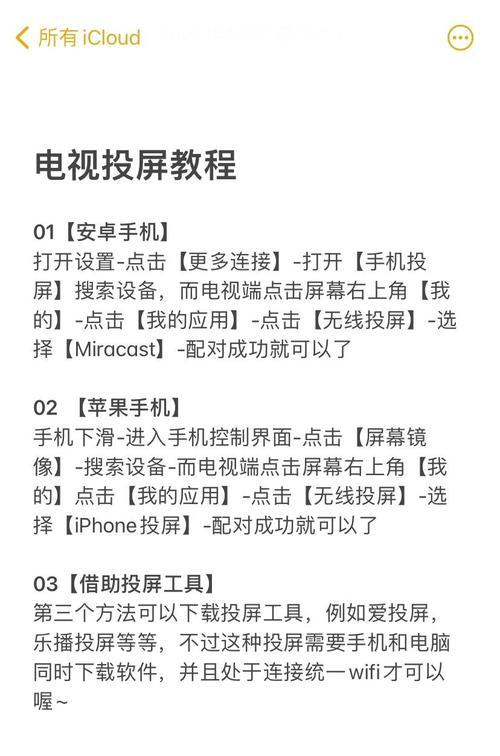
随着科技的发展,多屏互动已成为日常工作和生活中的常见需求。尤其是华为用户,想要实现手机屏幕投射到华为电脑,享受无缝的跨设备体验。本文将详细指导您如何进行手机与华为电脑的...
随着科技的发展,多屏互动已成为日常工作和生活中的常见需求。尤其是华为用户,想要实现手机屏幕投射到华为电脑,享受无缝的跨设备体验。本文将详细指导您如何进行手机与华为电脑的屏幕投射操作,让您的工作和娱乐更加便捷高效。
一、准备工作
在开始之前,请确保您的华为手机和电脑满足以下基本条件:
华为手机:支持EMUI10.0及以上版本,确保手机系统升级到最新。
华为电脑:安装最新版本的华为电脑管家(推荐使用2.0及以上版本)。
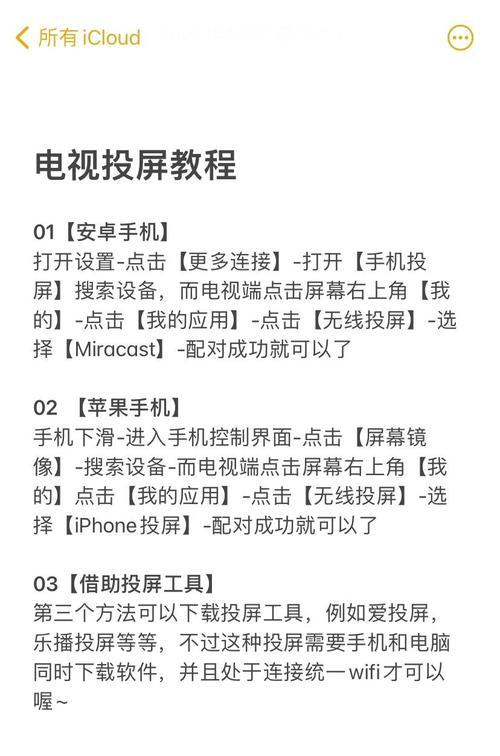
二、通过华为电脑管家实现手机投屏
1.打开华为电脑管家
在华为电脑上打开华为电脑管家程序。点击主界面的“我的”选项卡,进入个人中心。
2.启用手机投屏功能
在“我的”界面,找到并点击“手机投屏”按钮,该功能默认处于关闭状态。点击启用后,您会看到电脑屏幕显示一个二维码。
3.手机连接操作
接着,在华为手机上打开“设置”菜单,找到“智慧生活”或“多屏协同”选项。如果您的手机支持多屏协同功能,请确保该功能已经启用。使用华为手机上的相机扫描电脑上显示的二维码进行连接。
4.完成连接
连接成功后,手机屏幕会出现在电脑屏幕上,您可以通过鼠标和键盘对手机进行操作。此时,您已经可以享受大屏操作的便利了。
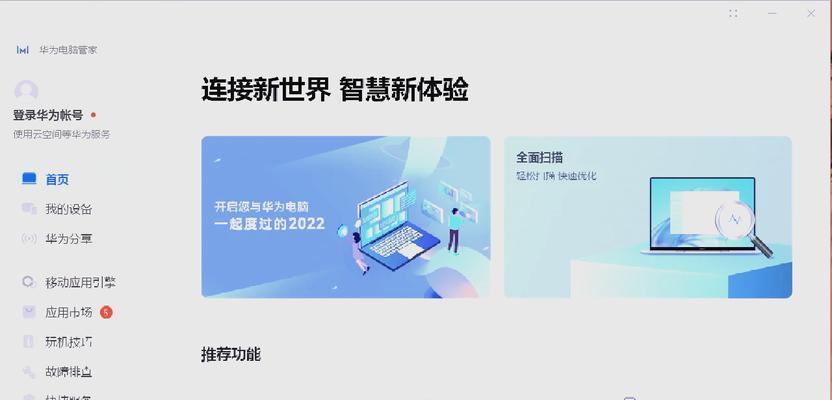
三、常见问题与解决方法
1.如果电脑管家无法扫描到手机
请检查手机和电脑是否在同一个网络环境下。同时,确认手机和电脑的蓝牙功能均已开启,因为手机投屏功能有时需要依赖蓝牙进行连接。
2.连接成功后无法操作或画面卡顿
请检查电脑管家和手机系统是否有最新的更新。确保电脑的系统资源未被占用过高,关闭不必要的应用程序。如果问题依旧存在,请尝试重启手机和电脑。
3.如何退出手机投屏
在电脑上,您可以通过点击华为电脑管家的“手机投屏”界面中的“断开连接”按钮来结束投屏。手机端同样可以在“多屏协同”设置中选择断开连接。
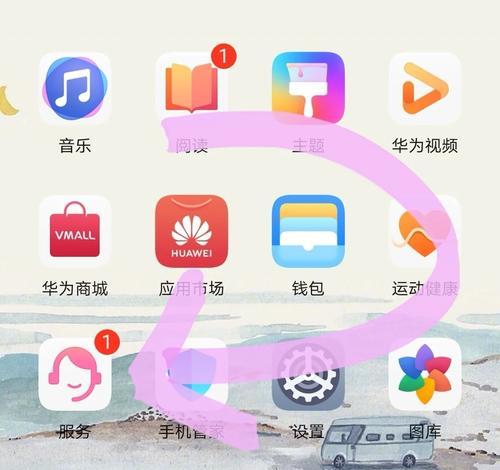
四、高级使用技巧
1.使用快捷键
在手机投屏状态下,您可以使用“Ctrl+F11”快捷键快速进入全屏模式,享受更大的操作空间。
2.文件互传
在投屏状态下,您可以直接从电脑拖拽文件到手机,或从手机拖拽文件到电脑,实现快速的文件传输。
3.无线投屏的限制
无线投屏虽然方便,但依赖于稳定的网络连接。若在使用过程中遇到卡顿,建议尝试使用有线连接方式。
五、
通过以上步骤,您应该能够轻松将手机屏幕投射到华为电脑上。无论是在工作中进行演示,还是在娱乐时享受大屏游戏,手机与电脑的无缝连接都将为您带来极大的便利。如果您在操作过程中遇到任何问题,不妨参考本文中的常见问题与解决方法。希望本文能够帮助您顺利实现手机和华为电脑之间的完美互动,开启智能生活的全新体验。
本文链接:https://www.usbzl.com/article-47928-1.html
上一篇:智能手表是如何实现计时功能的?

